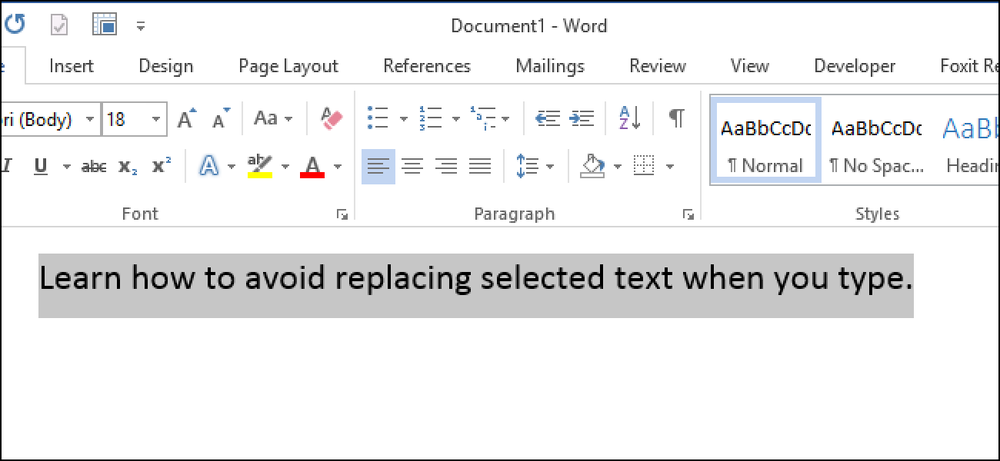Cum de a evita problemele de activare a Windows după o instalare curată
Dacă intenționați să faceți o instalare curată a Windows pe PC, va trebui să reactivați Windows, fie online, fie prin telefon. În mod normal, reactivarea online va funcționa foarte bine atâta timp cât hardware-ul de pe computer nu sa schimbat foarte mult de când sistemul de operare a fost instalat inițial, iar versiunea de Windows este exact aceeași cu cea livrată împreună cu computerul.
Dacă ați schimbat hard disk-urile, plăcile grafice, memoria etc. în timp, atunci este posibil să întâmpinați probleme atunci când încercați să reactivați Windows online utilizând aceeași cheie de produs. În aceste cazuri, va trebui să apelați Microsoft și să efectuați o activare telefonică.
Dacă hardware-ul nu sa schimbat prea mult, puteți face o copie de rezervă a informațiilor pe care le folosește Windows pentru a vă asigura că copia dvs. este validă și apoi o restaurați după reinstalare, pe care le explic mai jos utilizând un program freeware.
Descărcați media de recuperare
Dacă computerul a fost instalat cu o versiune de Windows OEM și efectuați o instalare curată cu o versiune de vânzare cu amănuntul a Windows, nu se va activa și online. Anterior, PC-urile noi au venit cu un DVD OEM care a permis reinstalarea Windows-ului, dar în ultimii ani majoritatea PC-urilor au acum o partiție separată de recuperare care vă permite să restaurați direct de pe hard disk. Nu trebuie să aveți nicio problemă dacă activați Windows dacă restaurați acest lucru.
Dacă nu aveți DVD-ul sau unitatea de recuperare, puteți fie să apelați Microsoft și să încercați să activați telefonic, fie puteți descărca direct fișierele de imagini ISO de la Microsoft, dar cu siguranță va trebui să aveți cheia de produs de pe autocolantul COA calculatorul.
Pentru a descărca suporturile de recuperare Windows 7, trebuie să introduceți o cheie de produs valabilă înainte de a vă permite să descărcați fișierul ISO. Pentru Windows 8.1, nu este necesar să furnizați o cheie de produs pentru descărcare. Puteți obține Windows 8.1 ISO din pagina Creați Restabilire media pe site-ul Microsoft.
Merită remarcat faptul că de ani de zile puteți descărca imagini Windows 7 ISO de la DigitalRiver, distribuitor oficial al software-ului Microsoft. Cu toate acestea, toate au fost eliminate și nu mai funcționează. Singurele surse legale sunt legăturile de mai sus de la Microsoft.
Un alt element de reținut este că, dacă calculatorul dvs. are Windows 8, cheia nu va putea să activeze Windows 8.1. Același lucru este valabil dacă aveți o cheie Windows 8.1 și încercați să activați Windows 8. Dacă aveți nevoie de o imagine Windows 8 ISO, verificați pagina Upgrade Windows cu cheie numai pentru produs. Aici introduceți cheia de produs și se va descărca imaginea ISO corectă care poate fi activată pentru acea cheie specifică.
Windows XP
În Windows XP, puteți evitați să reactivați prin simpla copiere a unui fișier din directorul Windows și salvarea acestuia pe suporturi externe. Când este activat pentru prima oară Windows XP, acesta creează un fișier numit wpa.dbl și o stochează în C: \ Windows \ System32 director.

Copiați acest fișier pe dispozitivul de stocare extern și păstrați-l la îndemână. Când mergeți la reinstalarea Windows, veți ajunge la punctul în care trebuie să vă activați. Declinați activarea și finalizați instalarea.
Acum va trebui să reporniți computerul Modul sigur prin apăsarea F8 la pornire pentru a intra în Opțiuni de boot avansate meniul.

Mergi la C: \ Windows \ System32 și ar trebui să vedeți deja un fișier numit WPA.DBL. Pur și simplu redenumi-o la ceva de genul wPA.old apoi copiați versiunea de rezervă WPA.DBL la locația curentă.
Reporniți computerul și Windows XP ar trebui acum activat și funcționează normal. Rețineți că acest lucru va funcționa numai dacă utilizați fișierul WPA.DBL din același computer pe care a fost inițial activat Windows XP. Dacă instalați XP pe o altă mașină și încercați să copiați fișierul WPA.DBL acolo, acesta nu va fi activat.
Windows Vista, 7, 8
Dacă executați Windows Vista, 7 sau o versiune ulterioară, nu veți putea copia un singur fișier pentru a evita problema activării. Există mult mai multe informații necesare, ceea ce o face mult mai complicată.
Din fericire, există un program freeware numit Advanced Tokens Manager, care va face o copie a tuturor datelor de activare pentru tine și vă va permite să-l restabiliți cu ușurință mai târziu.
Odată ce descărcați și dezarhivați fișierele, continuați și rulați fișierul executabil. Nu necesită nicio instalare, așa că e bine. Pe ecranul principal, va începe detectarea oricăror produse Windows și Office.

Dacă toate funcționează bine, starea ar trebui să detecteze versiunea dvs. de Windows și ar trebui să afișeze cheia de produs împreună cu starea licenței. Pentru a salva datele, faceți clic pe Activarea rezervelor buton. Va apărea un dialog destul de mare, care explică în esență toate caracteristicile și cerințele pentru ca activarea să funcționeze corect. Asigurați-vă că ați citit cu atenție.

Principalele puncte sunt cele pe care le-am menționat deja mai sus: nu efectuați modificări hardware majore atunci când efectuați restaurarea și asigurați-vă că ediția OS este aceeași. Mergeți mai departe și faceți clic pe da iar copia de rezervă va fi creată într-un director nou numit Activarea copiilor de siguranță Windows, localizat în același director ca fișierul EXE.

Veți dori să vă asigurați că copiați acest folder pe unele medii externe înainte de reinstalarea Windows. După ce încărcați Windows, pur și simplu descărcați și rulați programul din nou. Asigurați-vă că copiați dosarul de backup în același director ca fișierul EXE. Programul va detecta directorul de copiere de rezervă, iar butonul se va schimba Activare Restaurare.
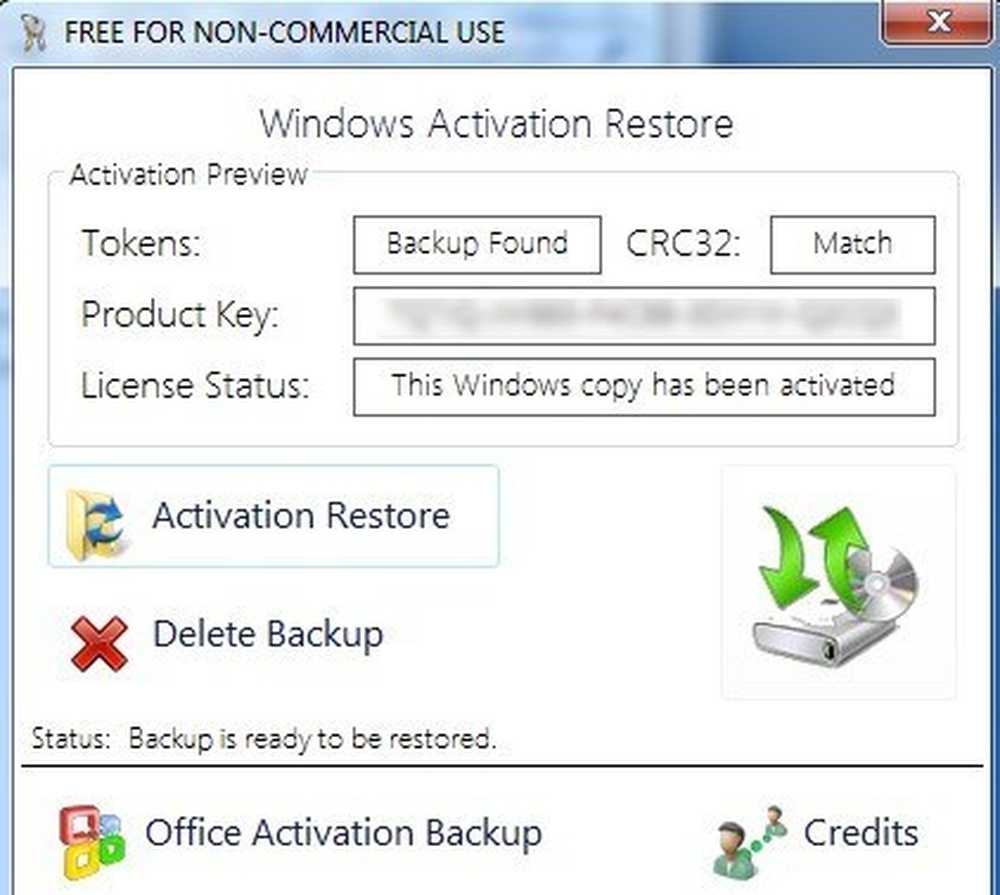
Faceți clic pe acesta și când vă întreabă dacă sunteți sigur, faceți clic pe da. Așteaptă aproximativ un minut sau cam așa ceva și dacă programul reușește, vei primi un a Succes mesaj.

În acest moment, ar fi bine să mergeți cu o copie activată a Windows. Rețineți că, dacă aveți instalat Microsoft Office, puteți face clic pe Activare Backup Office buton și vă va permite să faceți înapoi datele respective separat.

Singura problemă cu Advanced Tokens Manager este că nu suportă pe deplin Windows 8.1. Acesta poate salva toate datele de activare, dar poate restabili doar activarea pentru Windows 8.1 copii care au fost activate prin telefon. Dacă este activat online, nu va fi capabil să se restaureze corect.
Dezvoltatorii spun că se află în proces de a încerca să afle acest lucru, dar nu a existat nicio actualizare a programului septembrie 2013, deci nu este un semn bun. În orice caz, funcționează bine pentru Windows Vista, Windows 7 și Windows 8. Dacă aveți întrebări, postați un comentariu. se bucura!